Como resolver o erro de ativação do Windows 0x8007023E
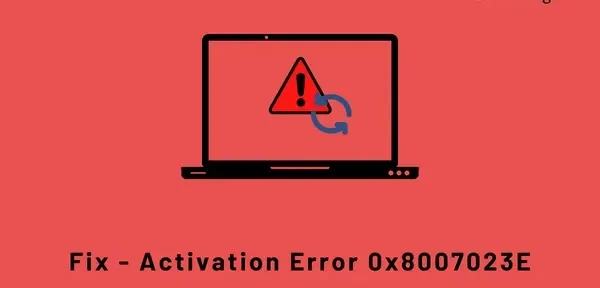
Vários usuários relataram o erro de ativação 0x8007023E quando tentaram ativar sua cópia do Windows após uma instalação ou atualização recente do Windows. Se você é um desses usuários e está se perguntando o que fazer a seguir, leia este post até o final.
Ao encontrar esse erro, você também pode receber a seguinte mensagem de erro:
Windows is not activated
We can’t activate Windows on this device right now. You can try activating again later or go to the Store to buy genuine Windows.
Error code: 0x8007023E
O que causa o erro de ativação 0x8007023E no Windows?
Se você encontrar o erro 0x8007023E, verifique se o seu dispositivo atende às seguintes condições:
- Você não está usando uma chave de produto genuína
- Problemas de rede ou falhas no servidor
- Você mudou o hardware do seu computador recentemente?
- Você instalou a versão errada do Windows no seu PC
Como corrigir o erro de ativação do Windows 0x8007023E
Para ativar uma cópia do Windows 11/10, os usuários devem fornecer uma chave de produto genuína de 25 dígitos. Eles obtêm essa chave na loja onde compraram sua cópia do Windows. Se você comprou um novo laptop, você o receberá por meio do revendedor.
Como uma chave de produto do Windows nunca expira, você também pode usar chaves antigas para ativar seu dispositivo. O atalho para isso é entrar com sua conta da Microsoft. Uma licença digital está associada à sua conta oficial. Assim, quando você entra em sua conta, o sistema a utiliza e ativa sua cópia com ela.
Siga e aplique as seguintes correções para resolver o erro de ativação 0x8007023E no seu PC com Windows 11/10 –
1] Aguarde um pouco e tente novamente.
Os erros de ativação do Windows ocorrem com mais frequência quando os respectivos servidores estão inativos ou em manutenção. Aguarde algumas horas e tente ativar o Windows normalmente novamente. Se você usar uma chave de produto genuína ou uma licença digital válida, sua cópia do Windows será ativada o mais rápido possível. No entanto, se o erro persistir mesmo após uma longa espera, tente as seguintes correções, uma a uma.
2] Redefina sua rede ou mude para outra rede
O erro 0x8007023E também pode aparecer devido a problemas de rede. Vários usuários relataram corrigir esse código de erro ao alternar para uma rede diferente. Se você estiver usando qualquer VPN ou servidor proxy em seu PC, considere desativá-los primeiro e veja se o problema é resolvido dessa maneira. Você pode até reiniciar sua rede executando os códigos abaixo em um prompt de comando elevado (administrador).
- Redefinir as configurações de TCP/IP:
netsh winsock
- Remova e adicione novamente o TCP/IP substituindo as chaves de registro:
netsh int ip reset
- Libere o endereço IP que estava associado ao seu roteador:
ipconfig /release
- Reconecte-se ao roteador para obter um novo endereço IP:
ipconfig /renew
- Limpe todos os endereços IP e nomes de domínio em cache:
ipconfig /flushdns
Reinicie o computador e verifique se o Windows está ativado agora. Caso contrário, considere mudar para um ISP diferente.
3] Execute o Solucionador de problemas de ativação do Windows.
O Windows tem uma ferramenta interna que pode procurar as causas principais que impedem a ativação do Windows. Você pode encontrar essa ferramenta acessando Configurações (Win + I) > Sistema > Ativação. Clique para expandir o status de ativação e clique no botão Solução de problemas.
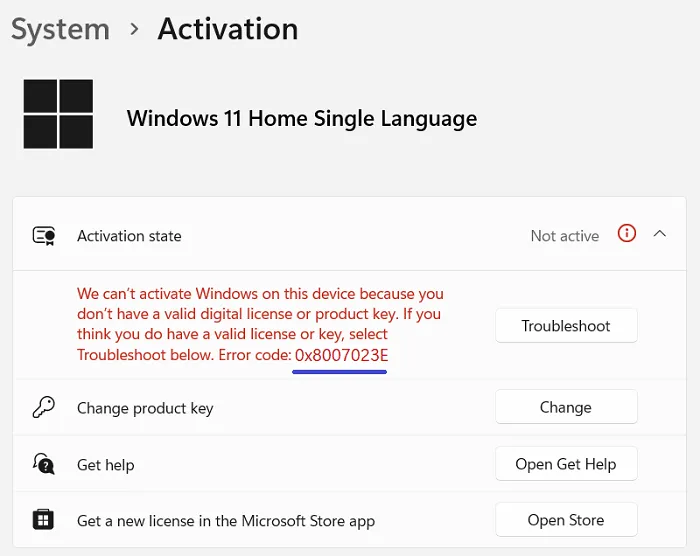
Em seguida, a solução de problemas será executada e começará a determinar os motivos da falha de ativação. Aguarde até que esta ferramenta conclua seu diagnóstico. Se algum tipo de erro de sistema ocorreu, o erro 0x8007023E será resolvido. Caso contrário, esta ferramenta irá sugerir maneiras que você pode usar para superá-lo no Windows 11/10 PC.
Se você encontrar esse código de erro no Windows 10, navegue até o caminho abaixo para encontrar a solução de problemas. O restante das etapas será semelhante às etapas do Windows 11.
Settings > Update & Security > Activation
4] Verifique sua versão do Windows
O Windows 11/10 está disponível em várias edições, como Home, Pro, Enterprise, Student e algumas outras. Às vezes, os usuários domésticos pulam a verificação de versão e instalam a edição Pro ou Enterprise. Nesse caso, você precisa reinstalar o Windows 11/10 Home Edition em seu computador.
Nota. A atualização do Home para o Pro não requer uma instalação limpa do Windows.
- Pressione Win + X e selecione Terminal (Admin). Copie/cole o “
slmgr /dlv“ao lado do cursor piscando e pressione Enter. - Em seguida, o Windows Script Host será aberto com uma descrição de qual edição está sendo executada no momento em seu computador.
- Se aparecer “CoreSingleLanguage Edition “ao lado do nome, você está usando a edição inicial. Pro, Enterprise e Student têm suas próprias descrições. Agora verifique se você tem uma chave de produto para o mesmo ou não. Na maioria dos casos, você encontrará uma chave de produto que pertence à versão inicial, enquanto a versão instalada é Pro ou Enterprise.
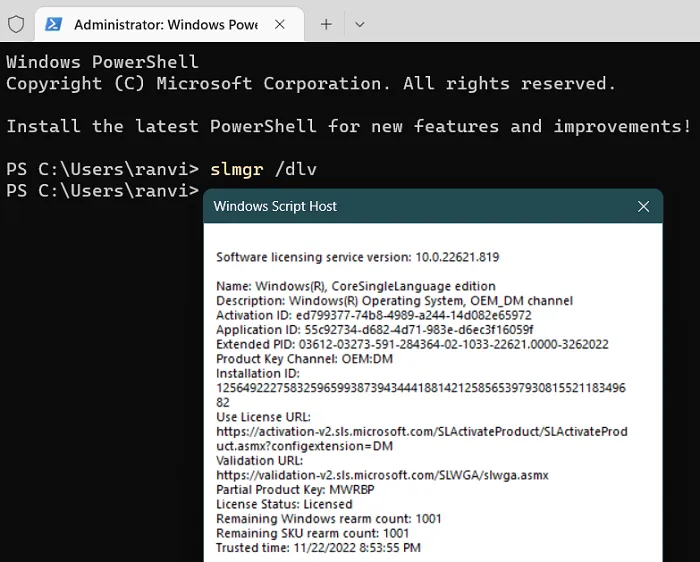
- Se o seu dispositivo for ativado usando o servidor local da sua organização, você precisará entrar em contato com o departamento de TI da sua organização e pedir ajuda.
5] Baixe e experimente o Assistente de Recuperação e Suporte da Microsoft
Se o erro 0x8007023E ainda aparecer, você pode baixar e executar o Microsoft Support and Recovery Assistant em seu site oficial. Este arquivo é baixado como uma pasta compactada. Portanto, você precisa primeiro descompactar esta pasta e clicar duas vezes em SaraSetup.exe para iniciar a instalação do Sara.
SaRa é um cliente de desktop projetado especificamente para usuários da Microsoft. Esta ferramenta ajuda você a solucionar problemas e diagnosticar os principais problemas em seu computador. Se não puder resolver o problema para você, ele sugerirá as próximas etapas para resolver o código de erro ou o problema. Usando esta ferramenta, também é possível entrar em contato com o suporte da Microsoft, que discutimos como último recurso.
6] Entre em contato com o Suporte da Microsoft
Se nenhuma das correções acima resolver esse erro de ativação 0x8007023E e você tiver uma chave de produto válida, entre em contato com o Suporte da Microsoft. Você pode entrar em contato com o suporte da Microsoft diretamente ou por meio da interface SaRa. Às vezes, os problemas de ativação persistem apenas porque a manutenção do servidor está em andamento. Portanto, aguarde o tempo suficiente e entre em contato com o suporte da Microsoft.
O suporte solicitará uma chave de produto de 25 dígitos durante o processo de ativação. Portanto, mantenha a chave do produto à mão e entre em contato com eles.
Meu Windows não está ativado, o que posso fazer?
Se o seu PC com Windows não estiver ativado, você verá “Ativar marca d’água do Windows”no canto inferior direito da tela. Vá para Configurações > Sistema > Ativação no Windows 11 e clique em Solução de problemas. Esta ferramenta verificará as possíveis causas do problema de ativação e as corrigirá (se possível).
A solução de problemas só ajudará se você tiver feito algumas alterações de hardware em seu computador e estiver usando a mesma edição para a qual possui a licença apropriada. Se você atualizou intencionalmente sua versão de Home para Pro, vá para Sistema > Ativação e clique para expandir Atualizar sua versão do Windows. Clique no botão “Alterar”ao lado de “Alterar chave do produto”e insira uma chave válida de 25 caracteres.
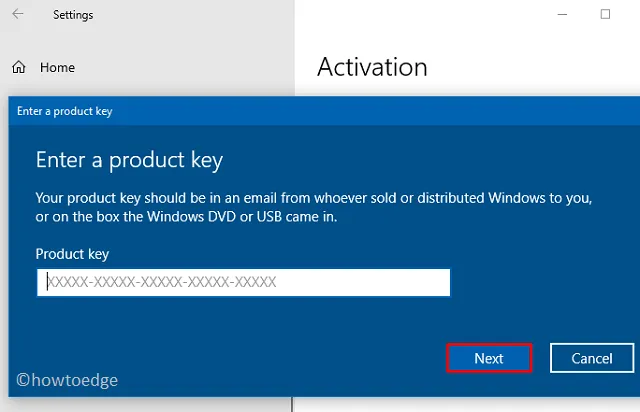
Posso usar uma chave de produto em vários dispositivos?
Não, você não pode usar a mesma chave de produto em mais de um dispositivo. No entanto, se o seu dispositivo estiver danificado de alguma forma e você quiser instalar o Windows limpo nele, poderá reutilizar a mesma chave de produto. Na verdade, se você já fez login com sua conta da Microsoft, não precisa usar uma chave de produto. Seu dispositivo será ativado por conta própria com uma licença digital anexada à sua conta.
Por quanto tempo você pode usar o Windows sem ativação?
A Microsoft permite que você use o Windows 10 por um mês após a instalação sem quaisquer restrições. Depois que esse período de carência de um mês expirar, você deverá ativar sua cópia com uma chave de produto genuína. Se isso falhar, você ainda está usando o Windows 11/10, mas com recursos limitados.
Uma das principais desvantagens de usar o Windows 11/10 não ativado é que você não pode alterar o plano de fundo da área de trabalho. Além disso, você obterá “Ativar marca d’água do Windows”no canto inferior direito do seu PC.
Fonte: Howtoedge



Deixe um comentário